
Outpost Firewall 2.0 (Migrazione)
In questa pagina mostro il procedimento di migrazione dalla versione 1.0 Pro di Outpost Firewall alla versione Pro 2.0
Il giorno 23 Maggio 2003 è infatti stata rilasciata la attesa versione 2.0 del Firewall Outpost
L'aggiornamento alla versione 2.0 è possibile (gratuitamente) solo per i possessori della versione 1.0 Pro altrimenti potete
acquistare una licenza d'uso della versione Professionale al prezzo di 39.95 $ - clicca qui per acquistare
Se non avete carta di credito potete fare un "acquisto offline" seguendo le indicazioni che trovate qui
--
Il nuovo setup è in grado di determinare automaticamente se sul vostro PC vi è una precedente versione (Pro) e di guidarvi
nella disinstallazione senza che le precedenti regole firewall che avevate creato e il numero di registrazione vadano persi.
Quindi riassumendo ci sono due possibili scenari:
1) Non avete Agnitum Oupost Firewall sul computer, potete quindi scaricarne una versione freeware 1.0 (vedi questa pagina )
2) Avete già Outpost Firewall Pro in tal caso seguite le info contenute in questa pagina per effettuare l'aggiornamento.
Vi ricordo che potete scaricare comunque la versione Pro in versione Trial della durata di 30 giorni
Scaricare il Setup
Scaricate il Setup della nuova versione 2.0 Pro (5 Mb circa) da http://agnitum.com/download

Fate doppio clic sul file per iniziare l'installazione
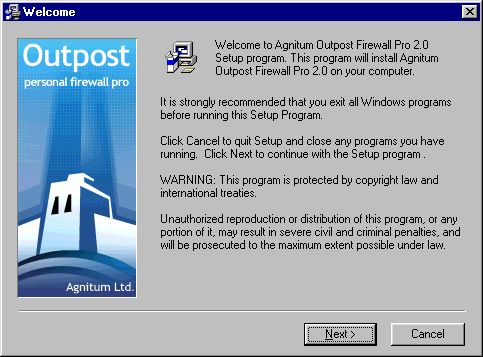
Spostate il pallino su "I Agree" per accettare la licenza, poi premete Next
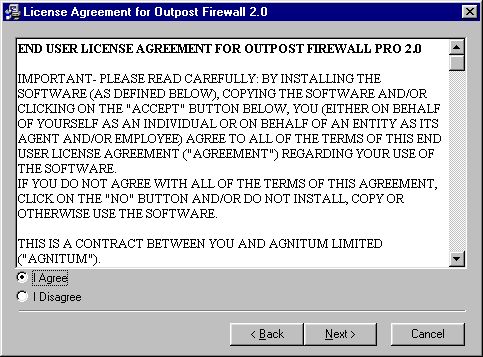
Nell'immagine seguente vedete che l'Installer ha riconosciuto la versione 1.0 presente sul computer
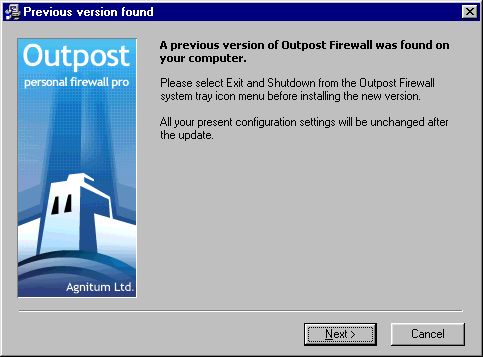
Premete ancora il tasto Next , la versione precedente di Outpost verrà disinstallata, ora premete Finish
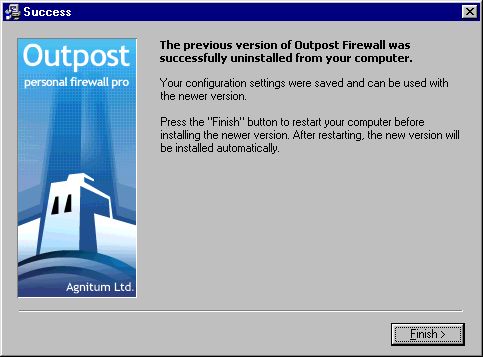
Viene ora chiesto il riavvio - premete OK per riavviare il computer
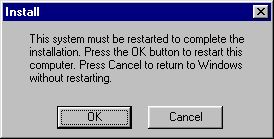
Al riavvio apparirà automaticamente la schermata seguente
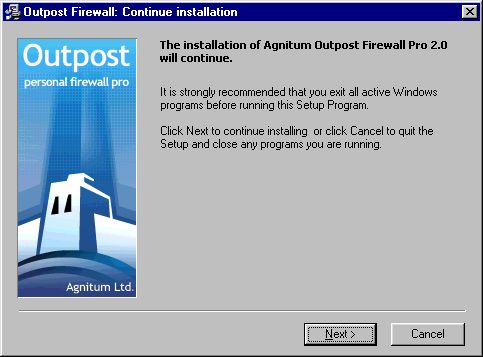
Premete Next per proseguire
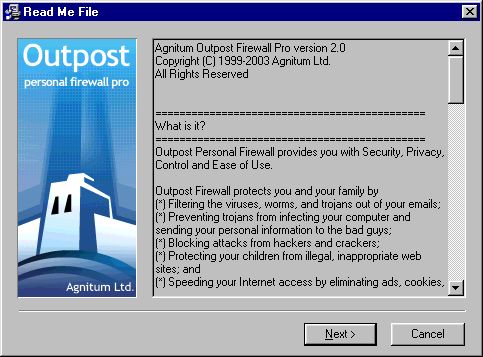
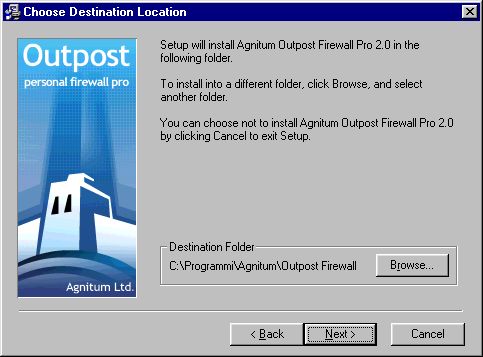
La versione 2.0 contiene numerosi linguaggi in più rispetto alla precedente
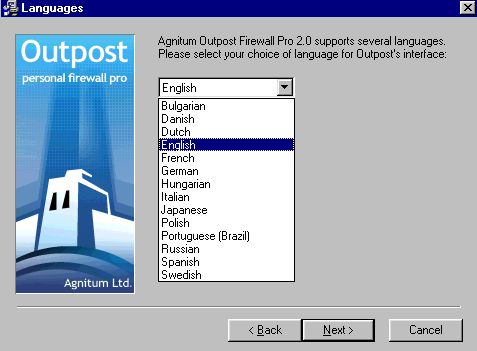
La versione 2.0 pensa anche ai profili multiutenza
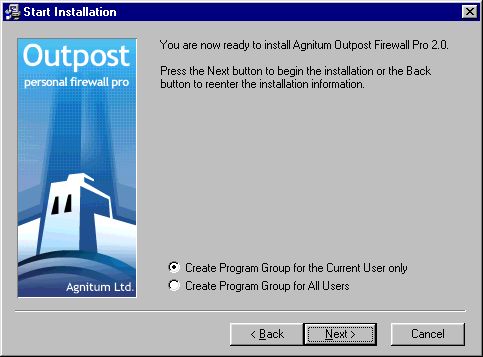
Premete di nuovo Next per installare i files di programma
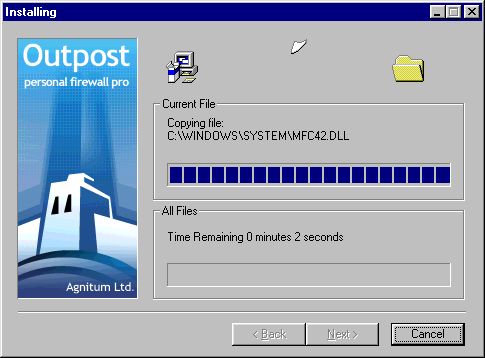
Al termine viene chiesto se volete usare le vostre vecchie regole o crearne delle nuove
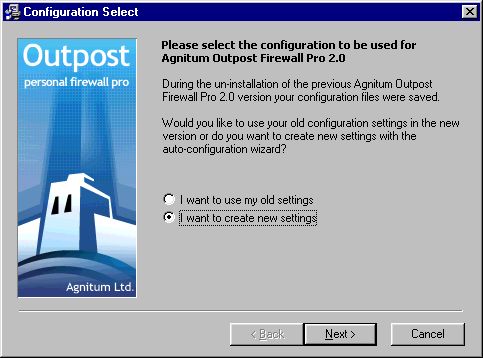
Outpost Firewall fa ora una scansione del computer alla ricerca dei programmi che si connettono ad Internet, questa è una
delle novità più interessanti di questa versione, Outpost Firewall è ora in grado di creare delle regole (usando il preset)
addirittura in fase di installazione e questo è un grande beneficio per le persone che non sono esperte o odiano vedere avvisi.
Se invece volete creare le regole manualmente premete il tasto Skip (salta)
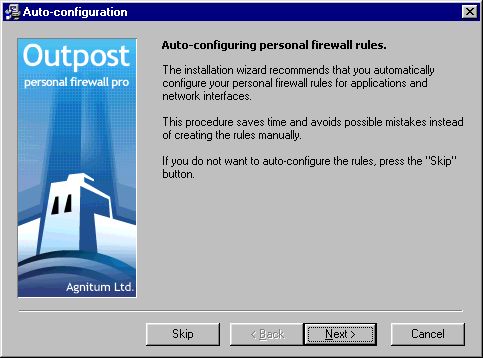
Vedete nell'immagine seguente che per proseguire è necessario mettere il segno di spunta a "Apply the auto-configured rules"
(oppure se non volete usare il preset basta premere il tasto Skip)
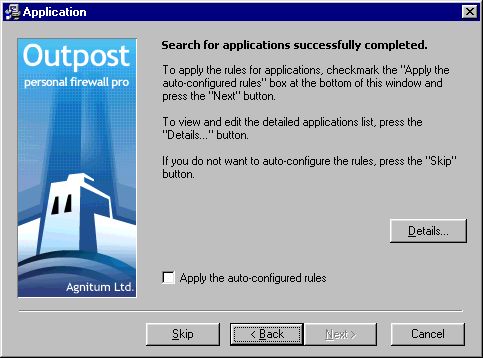
Nell'immagine seguente mostro cosa appare premendo Details
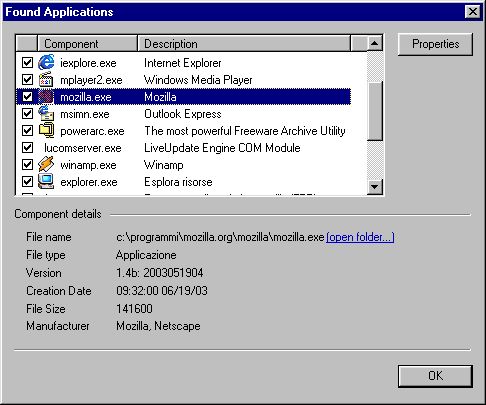
Sotto vediamo la stessa schermata di prima ma relativa alla Rete
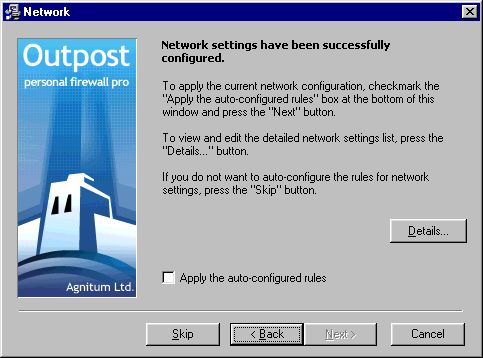
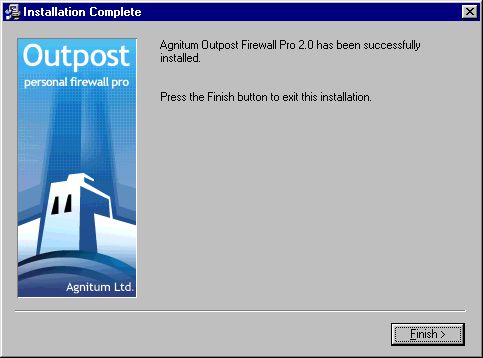
Premete Finish per completare l'installazione, è richiesto il riavvio
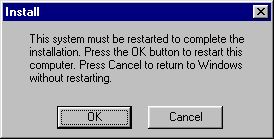
Al riavvio noterete la nuova icona (diversa dalla precedente) posate il puntatore del mouse sull'icona di Outpost e con il tasto
![]()
destro scegliete Show Outpost, immediatamente verrà mostrata l'icona del vecchio profilo (in questo caso Rules Wizard)
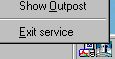
![]()
Avrete già capito che l'interfaccia grafica della nuova versione è stata completamente ridisegnata.
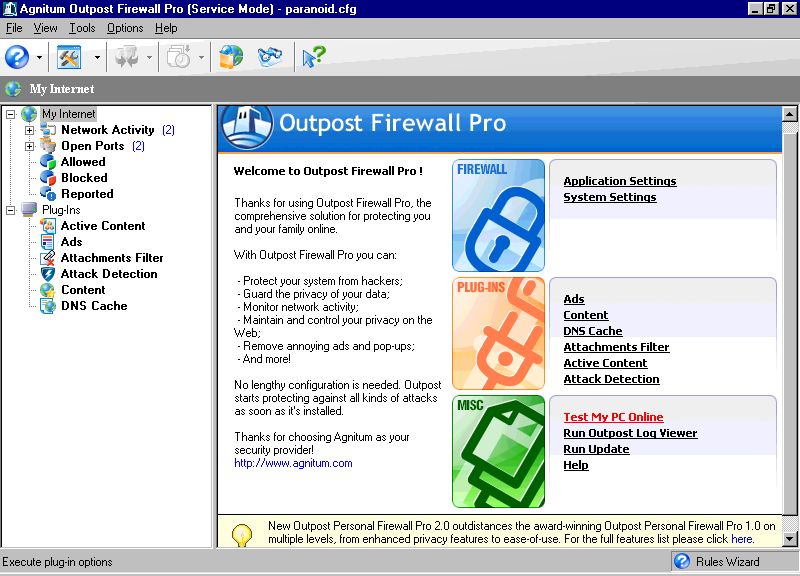
Il funzionamento è identico, se usavate la vecchia 1.0 non avrete difficoltà nell'usare la nuova versione 2.0
Novità è l'Outpost Log Viewer che vi permette di visionare comodamente i vari file di Log
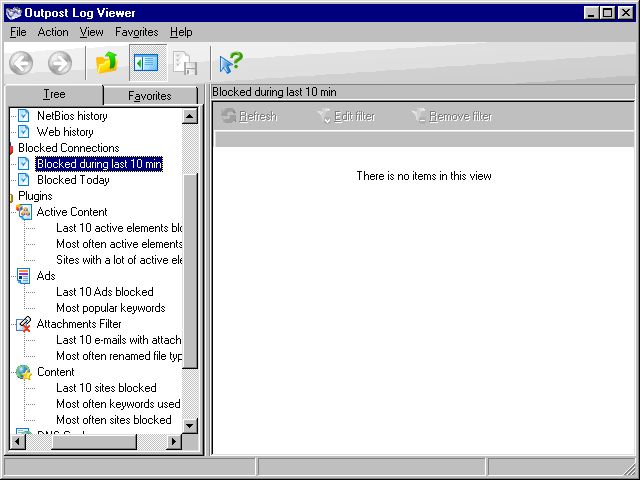
Di seguito altri screenshot della attuale versione 2.0
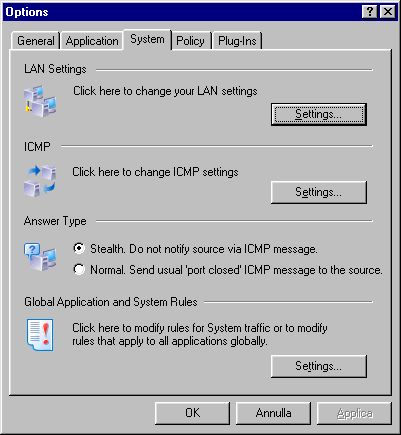
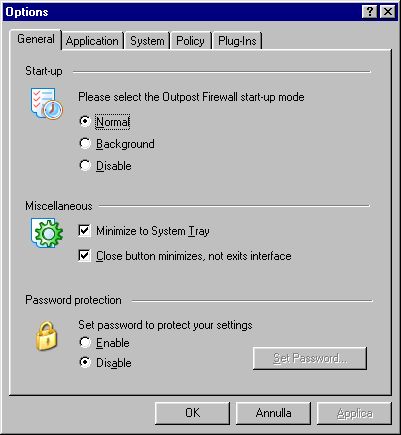
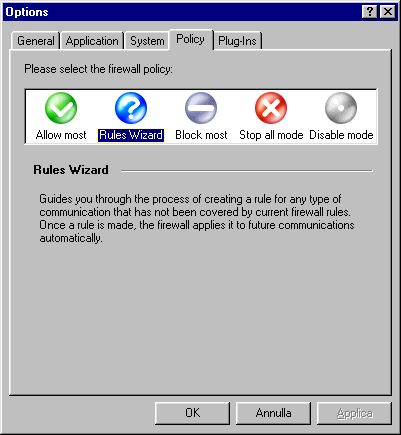
Invece l'Attack Plugin ha subito delle modifiche molto interessanti, è possibile ora vedere il DNS dell'attaccante
Nell'immagine sotto vedete un dettaglio (ho fatto il Trojan test con il servizio offerto da PC Flank )
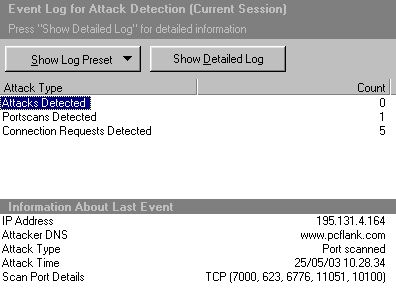
Anche la notifica dei programmi che hanno subito un cambiamento è stata riscritta e ora offre la possibilità di vedere i dettagli
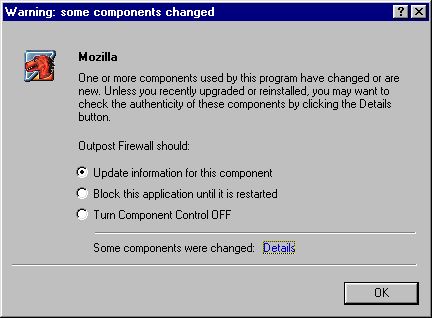
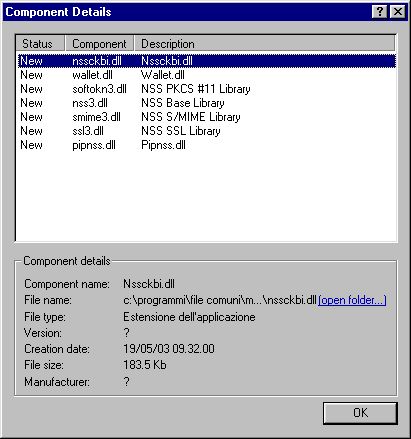
La notifica dei cambiamenti nelle applicazioni che hanno accesso ad Internet può comunque essere configurata o disattivata
a piacimento nella parte Options - Applications - Components (vedi immagine seguente)
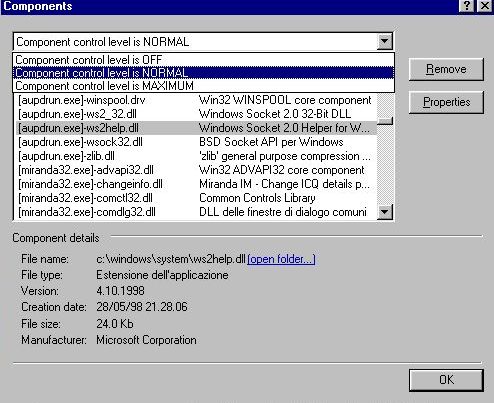
La pagina su Outpost Firewall 1.0